Помилка усунення 0xc00000e9 на Windows 7, 8, 10

- 2711
- 755
- Mrs. Delbert D'Amore
"Екрани смерті" та інші помилки завжди завдають незручностей і говорять про несправності різної природи, але в більшості випадків труднощі, які виникли, можна поводитися самостійно без залучення спеціалістів з обслуговування. Помилки BSOD стикаються з користувачами будь -якої версії Windows, і причини цього неприємного явища можуть бути дуже різними. Несправності, які з’являються в різних умовах, супроводжуються повідомленням з кодом та описом проблеми. Це багато в чому залежить від змісту тексту, в якому напрямку слід рухатися при вирішенні проблеми, і важливим моментом для швидкого усунення неприємностей є визначення причини. Один із цих збоїв виникає за кодом 0xC0000099 і може вказувати як на проблеми з програмним забезпеченням, так і несправності апаратних засобів пристрою. "Непередбачена помилка введення -помилка" або помилка 0xc00000e9 не є рідкісним явищем, з яким користувачі Windows можуть "познайомитися" під час встановлення, оновлення системи або вже під час її роботи. Існує кілька способів вирішити проблему, кожен з них буде ефективним в різних умовах, тому буде більш специфічно допомогти у пошуку джерела несправності допоможе відстежувати події, що передували невдачі.

Методологія усунення помилок 0xc00000e9 на Windows.
Причини появи 0xc00000e9
Невдача BSOD, яка відображає стан 0xc00000e9 з відповідним сповіщенням на екрані, супроводжується повідомленням про неправильність взаємодії з пристроєм, підключеним до ПК або ноутбука, це зовсім не факт, що щось фактично підключено до пристрій. Текст помилки вказує на можливі причини у проблему з з'єднанням пристроїв (зовнішніх USB та інших) пристроїв, коли вони використовують їх або збої у функціонуванні обладнання, наприклад, жорсткого диска або накопичувача, у зв'язку з яким рекомендується перевірити правильність з'єднання та перезавантажити перезавантаження. У інформації про збій відбудеться заява про цей факт - виникла несподівана помилка введення та виводу. Текст на екрані не означає для нас нічого більш конкретного, але ми можемо зробити висновок, що це скоріше апаратна проблема. Можливо, що ми маємо справу з несправністю програмного забезпечення. Причини, чому з’являється помилка з кодом 0xc00000e9, є багато таких: найімовірніше:
- Неправильне відключення або з'єднання зовнішнього зберігання інформації.
- Погана контактна SATA або інші роз'єми, в тому числі через несправність з'єднувача, поїзда.
- Пошкодження секторів жорсткого диска, файлова система.
- Несправність контролера HDD.
- Несправність жорсткого диска, драйв.
- Зміна, пошкодження файлів реєстру системи.
- Конфлікт, що виникає в процесі встановлення системи.
- Неправильні оновлення.
- Вплив вірусів.
Помилка взаємодії з пристроєм, виявлена через відсутність контакту жорсткого диска з материнською плату, з'являється під час встановлення Windows 7, 8, 10. У такій ситуації слід використовувати рекомендацію для перевірки правильності з'єднання. У разі пошкодження жорсткого диска або відмови його контролера система повідомляє про помилку 0xC0000099, кожен запуск Windows 7 (або інша версія операційної системи). Невдача з’явиться знову, поки користувач не вживе відповідних заходів, тому ви не повинні затягувати рішення проблеми. Помилка 0xc00000e9 при завантаженні Windows 7, що виникло внаслідок конфлікту під час встановлення розподілу, характерно для ноутбуків. У зв'язку з наявністю декількох «підозрюваних», здатних провокуючи проблему, щоб більш точно визначити джерело неприємностей, важливо врахувати умови появи несправності.
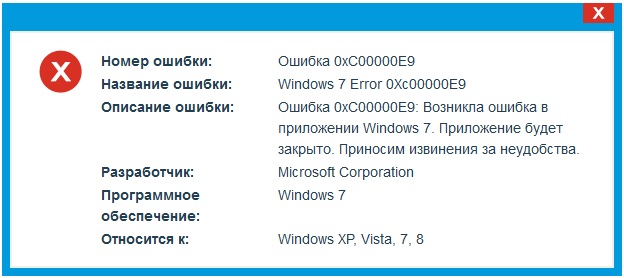
Як виправити помилку 0xc00000e9
Оскільки часті винуватці відмови при завантаженні системи підключені до периферійних пристроїв, їх слід відключити від комп'ютера або ноутбука та повторного випуску. Якщо ОС починається нормально, пристрій може бути підключений знову, але в майбутньому його не слід підключити під час початку Windows. Це найпростіша річ, яку можна зробити у разі несправності в таких умовах, і якщо джерело відмови є різним фактором, його можна усунути одним із розглянутих пізніше методів. Найчастіше користувач не може визначити, що саме є причиною проблеми, тому вам доведеться спробувати кілька способів вирішення проблеми в тому чи іншому випадку. Поміркуйте, як вирішити проблему за допомогою Windows та третім стороннім інструментами, а також фізичним втручанням.
Програмний метод вирішення проблеми
Можливість усунення помилки за допомогою коду 0xc00000e9 підходить залежно від його джерела, тому якщо ви стикаєтесь з цим невдачею, і його причина незрозуміла, дотримуйтесь таких дій:
- Сканування пристрою на віруси. Навіть хороший антивірус може пропустити зловмисне програмне забезпечення на комп’ютер, самі користувачі часто гріють через те, що вони допомагають вірусам проникати в систему, завантажуючи сумнівні програми або виконувати встановлення пакету з ненадійних джерел. Отже, перше, що потрібно зробити, коли система Windows 7, 8 або 10 надає стан 0xc00000e9 на екрані -це перевірити пристрій на наявність встановлених антивірусів вірусів, а також третім утиліти.
- Використовуючи інший завантажувальний флеш -накопичувач або диск. Помилка 0xc00000e9, яка виникає при встановленні ОС Windows 7, часто виправляється, записуючи розподіл за допомогою іншої програми або змінюючи привід завантаження. Спробуйте записати зображення ще раз, а потім встановіть систему, і якщо вона не вийде, тоді використовуйте інший носій.
- Перевірка та виправлення записів реєстру. Рекомендується редагувати реєстр вручну, лише якщо є спеціальні знання та навички. Якщо у вас немає такого досвіду, для цих цілей краще використовувати спеціальну утиліту, яка скануватиме реєстр і внесе необхідні коригування в автоматичному режимі. У той же час, чистити сміттєву систему не буде зайвим, видаливши тимчасові файли, файли cookie, кеш тощо. Зручним інструментом для такої роботи є утиліта CCLeaner. Вручну виконувати процедуру набагато довше.
- Скидання налаштувань BIOS. Якщо проблема в завантажуванні BCD, то вона зможе допомогти у своєму вирішенні повернення до початкових налаштувань BIOS. Для цього вам потрібно перезавантажити пристрій і, не чекаючи початку ОС, перейдіть до утиліти. У BIOS конфігурація передбачена за замовчуванням.
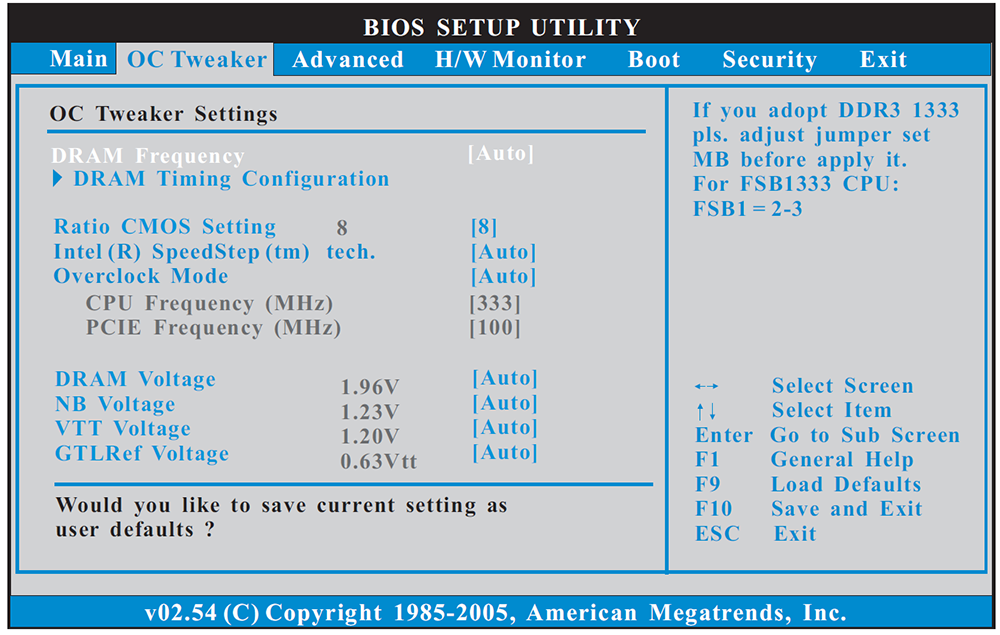
- Перевірка жорсткого диска. Помилка 0xc00000e9 часто виникає через пошкодження секторів жорсткого диска. Для сканування жорсткого диска та правильних логічних помилок (фізичні пошкодження не підлягають обробці програмного забезпечення), вам потрібно завантажити в «безпечний режим» (ми перезапустимо та натиснули відповідну кнопку або комбінацію клавіш, можна використовувати різні параметри Різні версії BIOS, наприклад, F2, F12 або DEL). Після завантаження через старт ми переходимо до розділу "Усі програми", каталог "стандартний" та відкриваємо командний рядок від імені адміністратора, в інтерфейсі служби ми записуємо команду chkdsk /f /r і натисніть клавішу введення. Система запропонує спланувати завдання того, що вам потрібно погодити та перезапустити пристрій, після чого процес перевірки жорсткого диска за допомогою системного утиліти розпочнеться автоматично. Якщо проблеми будуть знайдені, вони будуть виправлені, якщо це можливо. Процедура сканування на жорсткому диску також може бути здійснена за допомогою спеціалізованого програмного забезпечення третього сторонів.
- Перевірка цілісності системних даних. Якщо ОС завантажується без помилок, щоб виключити ймовірність проблем із системними файлами, варто сканувати вбудований утиліта системного файлу Checker. Інструмент дозволяє перевірити системні дані на наявність пошкоджень і, якщо можливо, відновити їх. Для цього запустіть командний рядок на правах адміністратора, наприклад, через консоль "Execute" (Win+R). Виписавши команду CMD (ми не натискаємо на Enter, але замість цього затискайте клавішу Ctrl+Shift+Enter), відкрийте вікно командного рядка, куди ми вводимо SFC /Scannow та натисніть кнопку ENTER. Сканування виконується в автоматичному режимі.
- Відновлення системи. Одним із ефективних способів позбутися помилок 0xc00000e9 є завершення відновлення ОС. Для цього підключіть завантажувальний привід з Windows 10 (або іншою відповідною версією операційної системи). У випадку, якщо навантаження з нього не відбулося, ви повинні змінити пріоритет запуску (у завантажуванні, параметри завантаження, замовлення завантаження або PR -розділ. - залежно від версії прошивки BIOS). У параметрах завантаження потрібно вибрати потрібну параметр (диск або флеш), зберегти зміни та перезапустити. Завантаження з приводу, запустіть відновлення системи.
Доступ до можливостей системи системи Windows 10 простіший, ніж у семи, хоча меню при запуску з завантажувального накопичувача спочатку не дуже відрізняється. У режимі відновлення потрібно вибрати розділ "Пошук та усунення несправностей", за допомогою якого ми отримуємо цілий арсенал інструментів для реанімаційних вікон. Ви можете вибрати командний рядок, реставрацію при завантаженні та інших параметрах, ви також можете повернутися до попередньої збереженої точки та повернути операційну систему в той час, коли все працювало без збоїв. Якщо ОС завантажена, ви можете надіслати ОС на "минуле" за допомогою служби Windows. У випадку з десятьма також рекомендується встановити останні оновлення системи.
- Видалення програмного забезпечення з автоматичного завантаження. Якщо ми говоримо про конфлікт програмного забезпечення, вам слід видалити підозрювані програми з автоматичного завантаження в цьому. Щоб завершити процедуру, вам потрібно завантажитися в безпечному режимі, після чого, через консоль, "виконати" команду MSConfig відкрити вікно "Конфігурація системи", де на вкладці "Автомобільний навантаження" Видаліть поля з непотрібного програмного забезпечення.
- Програми дебатування. Можна видалити недостатньо з автоматичного навантаження, і потрібно буде видалити програми, які викликають конфлікт. Це можна зробити за допомогою Windows Full -Time Service (панель управління -програми та компоненти) або третій партії інструментів.
- Видалення оновлень. COOgda drugyе mетодын -н -казаалясь -фефктесвены, і Вжяяуте, Проблемою Катить Іх.
- Чиста установка Windows. У випадку, коли жоден із методів не вирішив питання, і справа, безумовно, не в обладнанні, вам доведеться перейти до крайніх заходів та перевстановити вікна. Цей варіант вирішує збої програмного забезпечення, які не пов'язані з несправністю на рівні "заліза", але якщо він не принесло результату, то причина більше обладнання. Якщо у вас немає можливості виконати свою роботу самостійно, то краще зв’язатися з послугою.
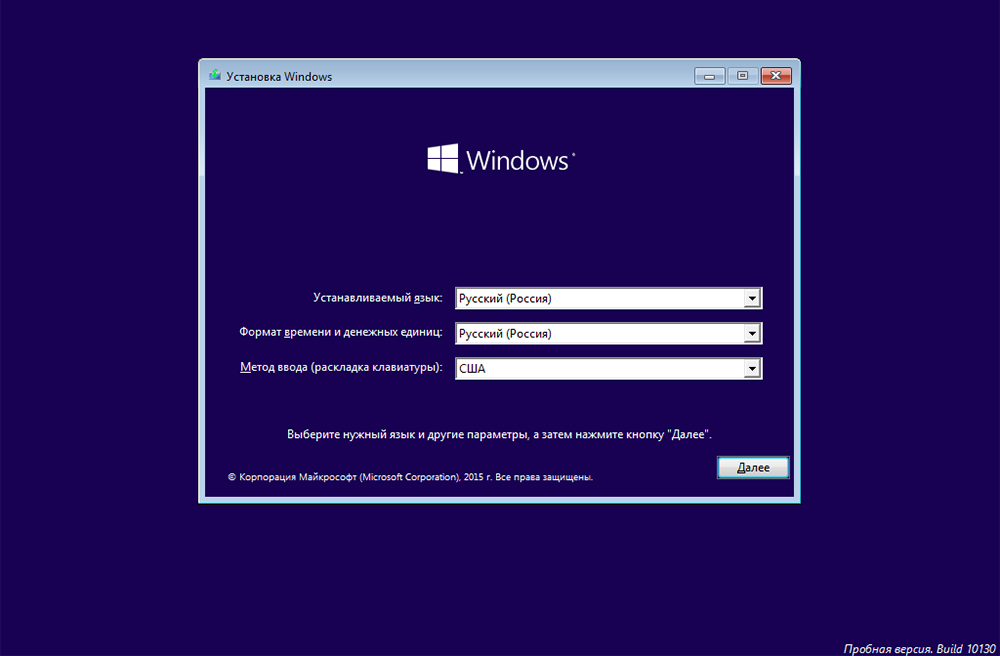
Фізичний метод
Помилка з кодом 0xC00000E9, незалежно від того, що знаходиться ОС на пристрої, 7 або 10 версій, часто виникає згідно з апаратними причинами. Поміркуйте, як виправити збій у цьому випадку.
- Спочатку вам потрібно подивитися під кришкою корпусу вашого пристрою. Якщо з комп’ютером все просто, ми відкрутимо бічну панель і отримуємо доступ до «внутрішнього світу» системного блоку, то нам доведеться поводитися з ноутбуком у цьому плані (вам потрібно вимкнути ноутбук з сили , вийміть акумулятор, відкрутіть і сортуйте гвинти, щоб полегшити збірку тощо. D.). Перш ніж займатися турботами, ви повинні ознайомитись із посібником з моделлю вашого пристрою. Після того, як "нутрощі" пристрою починають виправляти код помилки США 0xc00000e9.
- Часто вся справа в поганому контакті з матір'ю. Він має порти для підключення елементів, через одну з них, дошка підключається до жорсткого диска. Роз'єм міг засмічувати, пошкодити або повністю провалюватися. Іноді корекція помилок 0xc00000e9 полягає в підключенні до іншого вільного порту SATA.
- Ще одна причина - проблема в Sata Sheleff. Контакти можна очистити, але в більшості випадків ви повинні змінити елемент, оскільки з часом кабель SATA просто стає непридатним.
- У випадку поганого контакту контролера HDD з контактами Гермлока вам потрібно зняти контролер та очистити контактні ділянки із забруднення та оксидів на елементі.

У більшості випадків вищезазначені методи допомагають усунути проблему, але якщо жоден з них не виявився ефективним, ймовірно, що жорсткий диск має серйозні фізичні пошкодження, які вже не можна виправити і повний вихід пристрою є Зараз лише питання часу. Тому, якнайшвидше, важливі дані повинні бути копіювати зі старого жорсткого диска на робочий диск.
- « Відкат прошивки iPhone з iOS12 на iOS 11
- Встановлення, конфігурація та видалення браузера хоробрих браузерів »

